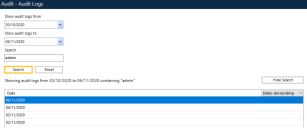审计日志
Blue Prism 提供严格的审计功能,用于记录用户的操作。用户执行的所有重要更改都记录在日志文件中,供以后检查。
记录的操作示例包括:
- 登录到 Blue Prism
- 运行流程
- 删除流程
- 更改用户权限
- 更改用户的名称或用户配置的任何其他部分
对流程所做的各项修改也会被记录,并且可以使用流程历史记录工具跟踪一段时间内的此类更改。
访问并搜索审计日志
您可以通过系统管理器,在“审计—审计日志”下方访问审计日志。按日期搜索函数返回过去七天的日志。您还可以通过特定的搜索词筛选特定日期记录的日志,并按照日期升序或降序对日志进行排序。使用的搜索词和日期范围将显示在搜索结果顶部,以便用户可以清楚地识别当前应用的筛选器。
要查看一组日期的日志数据,请从日历中选择感兴趣的日期,然后点击搜索。双击结果列表中的审计日志即可打开审计日志查看器。
审计日志查看器
审计日志查看器以一个包含多个列的表格来展示日志,其中记录每个事件的日期和时间、所涉及的用户、操作和任何其他注释。
避免命名混淆
如果审计记录(即表中的一行)涉及用户或流程,则系统将显示用户的当前名称,而不是操作发生时的用户名。例如,如果用户“John Smith”删除了一个流程,随后将其用户名更改为“James Brown”,则表中将显示用户名“James Brown”,而不是操作发生时的用户名(即“John Smith”)。
请注意,如果之后系统中添加了一个新用户,而其用户名恰好是“John Smith”(与现有用户“James Brown”以前的用户名相符),则可能会造成进一步的混淆。
虽然该功能看似会造成混淆,但它大大简化了日志数据,因为从日志中读取的任何名称都能立即标识相关的用户/流程/运行时资源;借助该功能,无需通过日志追溯和推断出哪个用户在何时拥有哪个用户名。在具有大量用户/流程且可以追溯到多年前历史的系统上,这个优点尤其显著。
导出日志
如果您需要使用 Blue Prism 以外的日志,可以下面某种格式导出日志:
-
CSV 文件(适合在电子表格中使用)。
- TXT 文件(就像您在日志查看器本身中看到的一样)。
- HTML 文件(适合 Web 浏览器中的标记)。
如果您选择 HTML 或 CSV,日志每一行中的数据将被分为日期时间、消息和注释等不同列(如适用)。
要从审计日志查看器导出日志,请从表格左上角的文件菜单中选择“导出整个日志”。此时将出现一个对话框,指导您完成必要的步骤。
 Docs
Docs